Оптимизация работы оперативной памяти является важным шагом для повышения производительности компьютера. Особенно актуально это для геймеров, разработчиков и пользователей, занимающихся ресурсоемкими задачами. Однако, многие пользователи не знают, что настройки скорости оперативной памяти можно менять не только в операционной системе, но и в BIOS.
На материнских платах MSI предоставляется возможность изменения таких параметров, как тактовая частота и тайминги оперативной памяти, что позволяет достичь оптимальной скорости работы и стабильной производительности. Настройка этих параметров в BIOS может привести к значительному ускорению работы системы и получению максимального потенциала от установленной оперативной памяти.
Для изменения настроек оперативной памяти в BIOS на материнских платах MSI требуется перейти в раздел «Settings» или «Advanced Settings» в BIOS и найти пункты, отвечающие за настройку оперативной памяти. Обратите внимание, что доступные настройки могут отличаться в зависимости от модели материнской платы и версии BIOS.
Предприимчивые пользователи могут поэкспериментировать с различными значениями тактовой частоты и таймингов, проводя тесты стабильности и производительности после каждого изменения. Такой подход позволяет достичь оптимальных результатов и улучшить производительность системы. Но не забывайте, что завышенные настройки могут привести к непредсказуемым ошибкам и сбоям работы компьютера, поэтому будьте осторожны и регулярно сохраняйте настройки BIOS, чтобы иметь возможность откатиться к предыдущим значениям при необходимости.
Как настроить скорость оперативной памяти в BIOS на MSI

Шаг 1: Запустите компьютер и нажмите клавишу Del или F2, чтобы войти в BIOS. Эта клавиша может отличаться в зависимости от модели материнской платы MSI, поэтому обратитесь к руководству пользователя для получения точной информации.
Шаг 2: Внутри BIOS найдите раздел, связанный с памятью. Обычно это называется "Memory Settings" или "DRAM Configuration".
Шаг 3: В этом разделе вы увидите различные параметры, связанные с оперативной памятью. Найдите параметр, отвечающий за частоту памяти, который обычно называется "Memory Frequency" или "DRAM Frequency".
Шаг 4: Выберите желаемую скорость памяти из списка доступных вариантов. Обратите внимание, что скорость памяти может быть ограничена возможностями вашей оперативной памяти и процессора. Установка неподдерживаемой скорости может привести к некорректной работе системы.
Шаг 5: После выбора скорости памяти сохраните изменения, нажав клавишу F10. BIOS перезагрузится, применяя новые настройки. После перезагрузки проверьте скорость оперативной памяти с помощью программы для мониторинга системы, такой как CPU-Z или Speccy.
Настройка скорости оперативной памяти в BIOS на материнской плате MSI может значительно улучшить производительность компьютера. Однако важно быть осторожным при изменении настроек BIOS, поскольку неправильные настройки могут привести к нестабильной работе системы. Если вы не уверены, какие настройки выбрать, лучше обратиться за помощью к профессионалам или использовать автоматический режим в BIOS, чтобы система сама выбрала оптимальные параметры для памяти.
Переход в BIOS и поиск настроек
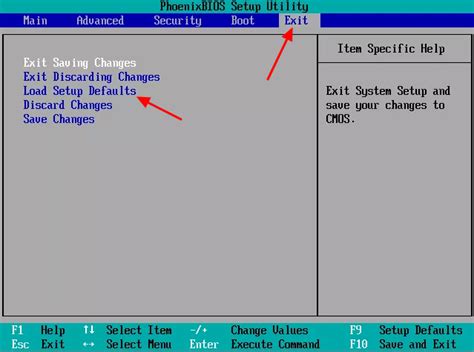
Для того чтобы настроить оперативную память в BIOS на материнской плате MSI, сначала необходимо перейти в BIOS. Это можно сделать, нажав определенную клавишу во время загрузки компьютера.
Обычно, для входа в BIOS на материнской плате MSI используется клавиша DEL или F2. Вся информация о том, какая клавиша используется для доступа в BIOS, указывается на экране во время загрузки компьютера.
После того как вы попадете в BIOS, необходимо найти соответствующие настройки для оперативной памяти. Обычно они находятся во вкладке "OC Settings" или "Advanced Settings".
В этих вкладках вы найдете различные настройки, которые позволяют изменять частоту и тайминги оперативной памяти. Необходимо осторожно изменять эти значения, увеличивая их постепенно и проверяя стабильность работы компьютера после каждого изменения.
Когда вы найдете нужные настройки, сделайте необходимые изменения, затем сохраните их и перезагрузите компьютер. После перезагрузки компьютера, оперативная память будет работать на новой частоте и с новыми таймингами.
Увеличение скорости оперативной памяти в BIOS на материнской плате MSI может помочь улучшить производительность компьютера в различных задачах, таких как игры или редактирование видео. Однако, это может привести к нестабильной работе системы, поэтому следует быть осторожным при проведении таких изменений и всегда проверять стабильность работы компьютера после каждого изменения.
Изменение скорости оперативной памяти

Чтобы изменить скорость оперативной памяти в BIOS на MSI, следуйте следующим шагам:
- Перезагрузите компьютер и нажмите необходимую клавишу (обычно это DEL или F2) для входа в BIOS.
- Найдите вкладку с настройками памяти (название может отличаться в зависимости от версии BIOS).
- В списке параметров найдите опцию "DRAM Frequency" или "Memory Frequency".
- Измените значение этого параметра на желаемую скорость оперативной памяти (например, 3200 МГц).
- Сохраните изменения и выйдите из BIOS.
Обратите внимание, что не все материнские платы MSI поддерживают разгон оперативной памяти, поэтому убедитесь, что ваша модель это позволяет. Также следует отметить, что увеличение скорости оперативной памяти может повлечь за собой увеличение ее напряжения и возможно потребует дополнительной настройки других параметров в BIOS.
После внесения изменений в BIOS рекомендуется провести тестирование стабильности системы, чтобы убедиться, что новая скорость оперативной памяти не вызывает неполадок или ошибок. Для этого можно использовать специализированные программы, такие как MemTest86.
Важно помнить, что изменение настроек в BIOS может повлечь за собой потерю гарантии на вашу материнскую плату и другие компоненты компьютера. Поэтому перед внесением изменений рекомендуется ознакомиться с руководством пользователя или обратиться к специалисту.
Проверка стабильности и сохранение настроек
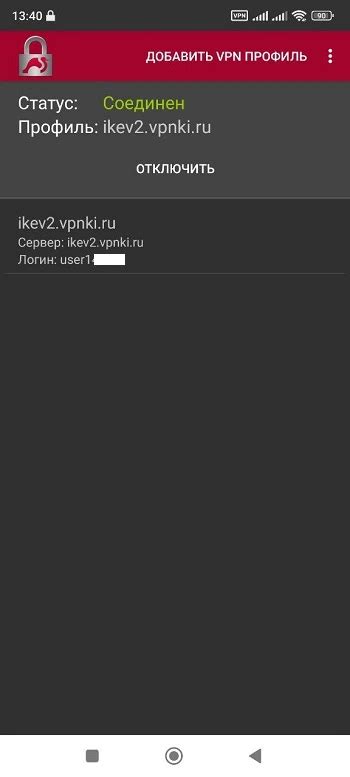
После изменения настроек оперативной памяти в BIOS на MSI, важно проверить стабильность работы компьютера с новыми значениями. Ошибки в настройках памяти могут привести к непредсказуемым сбоям и снижению производительности системы.
Для проверки стабильности рекомендуется запустить специализированные тесты, такие как MemTest86 или Prime95, которые проверяют работоспособность памяти и системы в целом. Тестирование должно быть проведено в течение достаточного времени, чтобы обнаружить потенциальные проблемы.
Если тесты показывают ошибки или нестабильность, следует вернуться к настройкам, при которых система работала стабильно. Если тесты проходят успешно, можно сохранить новые настройки в BIOS, чтобы они оставались активными каждый раз при загрузке компьютера.
Для сохранения настроек в BIOS на MSI обычно выполняется следующая последовательность действий:
- В меню BIOS найдите раздел "Save & Exit" или аналогичный.
- Выберите опцию "Save Changes and Restart" или подобную ей.
- Подтвердите сохранение настроек.
После сохранения настроек компьютер будет перезагружен с новыми значениями памяти. Убедитесь, что система работает стабильно и выполняет запущенные приложения без ошибок.
Важно отметить, что изменение настроек памяти в BIOS может быть опасно, если не знать, что делать. Неправильные настройки могут привести к неработоспособности системы или потере данных. Если вы не уверены в своих навыках, рекомендуется обратиться к специалисту или оставить настройки памяти на значения по умолчанию.